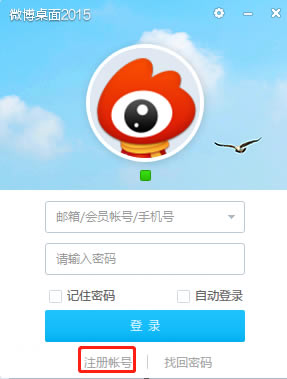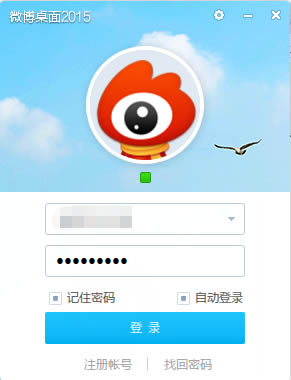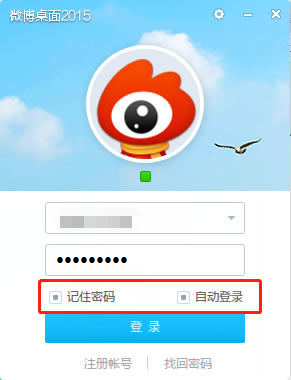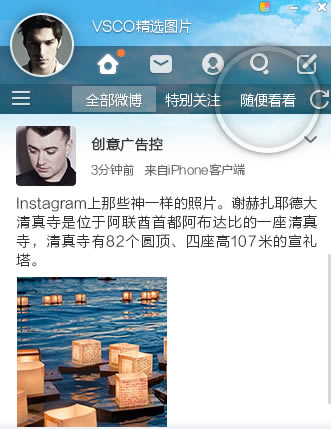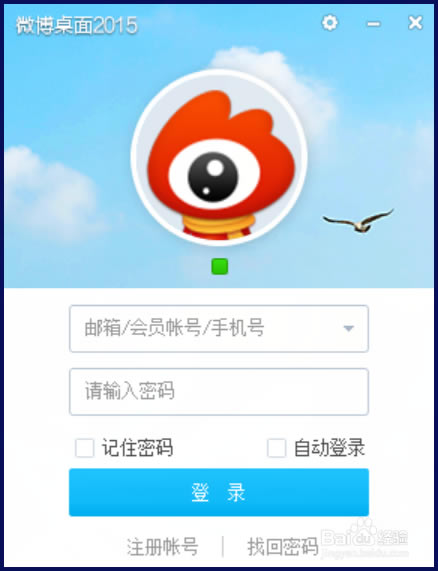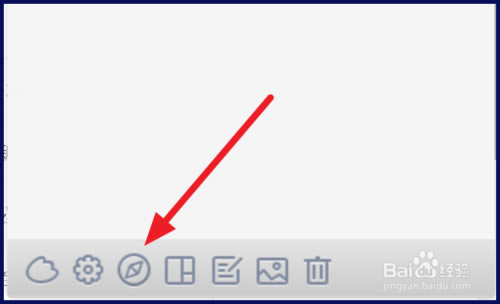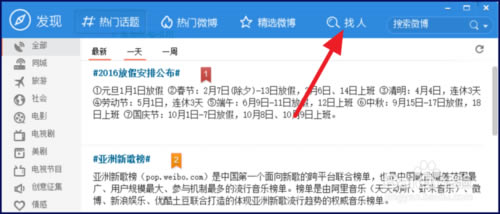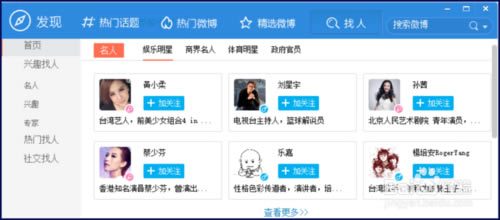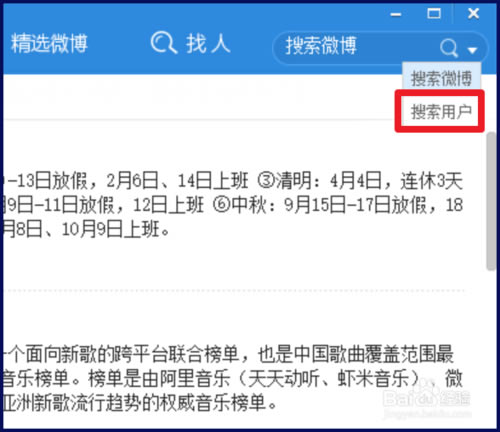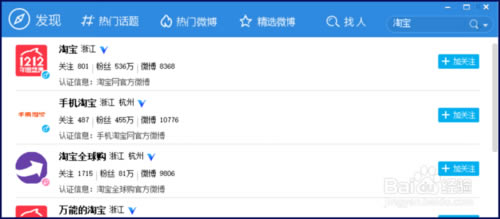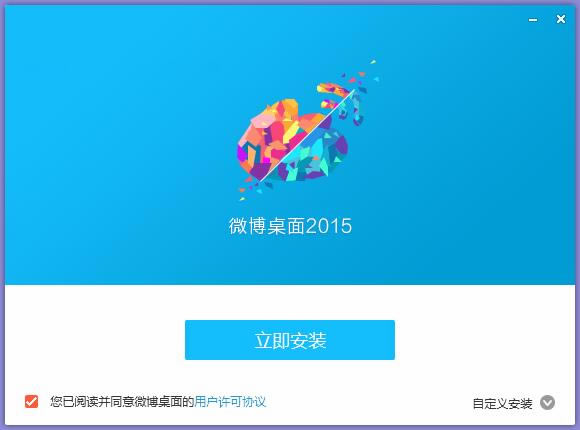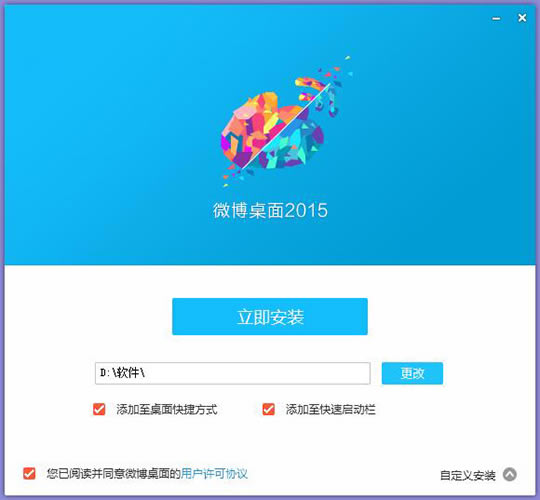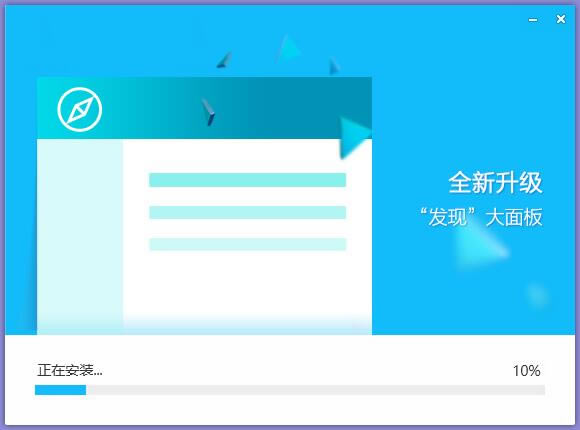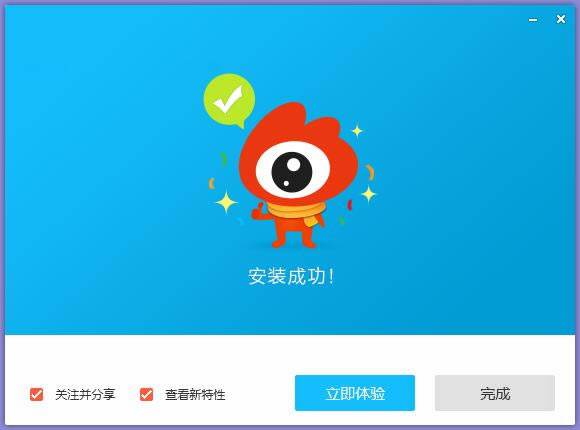【微博客户端PC官方下载】新浪微博客户端电脑正式版 v4.5.3.37575 官方最新版
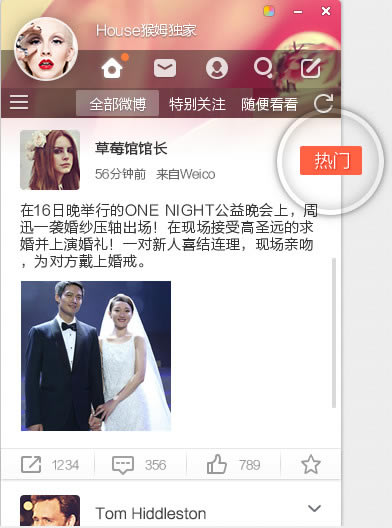
- 软件大小:查看
- 软件语言:简体中文
- 授权方式:免费软件
- 更新时间:2024-11-02
- 软件类型:国产软件
- 推荐星级:
- 运行环境:XP,Win7,Win8,Win10,Win11
软件介绍新浪微博客户端电脑版是新浪微博退出的电脑桌面微博,功能上与手机微博保持同步,可以让用户在使用电脑是也可以接收各种微博消息,随时刷微博,而不用时刻关注自己的手机,让你工作刷微博两不误,大大提升了用户的工作效率。
软件特色1、功能与手机微博保持同步,手机微博能干啥,微博客户端电脑版就能干啥。 2、微博消息实时提醒,让你不会错过任何一条微博热点,让你成为微博达人。 3、可以好友进行直接聊天,随时沟通,好友最新的聊天新消息头像闪烁提醒。 4、快速浏览,不会进行各种跳转,并且支持分组、分类查看微博,操作简单。 5、多变界面,迷你面板,身材小巧,常伴随;扩展面板,内容丰富,易浏览。 6、发布便捷,多种贴心的快捷键设定,随手拖图片发微博,让发布更加便捷。 7、炫彩换肤,多种酷炫皮肤任你选择,让微博绚丽多彩,即刻点燃你的桌面。 使用方法1、安装成功后打开微博桌面软件,没有账号的朋友可以选择注册账号
2、有账号的可以直接进行登录
3、用户可以选择记住密码或者是自动登录
4、登录后即可了解微博内容
使用技巧新浪微博客户端电脑版怎么找人? 1、首先打开新浪微博客户端电脑版,登录微博桌面
2、接着点击微博桌面下方的【发现】
3、在打开的窗口中选择【找人】
4、可以在分类下找人
5、如果要搜索具体的用户,点击搜索框后的三角形,选择【搜索用户】
6、接着就可以搜索你要关注人的用户名了
常见问题微博客户端怎么发微博? 1、进入新浪微博平台,登陆自己的新浪微博帐号。 2、点进去后,看到上面一栏有一个首页,点一下首页。这个时候,就出现了输入字的对话框。把鼠标点击到对话框里,打入字,记得,只能打140字,多了不能再打。 3、输入完了后,就可以点击发送了。这时候,微博就发送成功了。 4、如果想要@别人,就在输入框里,打入@+对方的微博昵称,再加一空格,就可以@对方了。 5、如果想要插入图片的话,就点击一下下面的图片,然后从电脑里找到一张想要插入的图片,或者是从网上找一下图片截到自己的电脑上,就可以上传到微博上了。OK,整个微博就发布成功了。 微博客户端怎么改名字? 1、打开新浪微博客户端电脑版,点击右下角的“我”; 2、进入“我”页面,点击微博帐号名称,进入个人主页; 3、在个人主页,点击头像下面的签名即可进入修改资料页面更改微博名称和签名等信息。 4、微博名修改有冷却时间,改完一定时间内无法再次修改,除非付费进行修改 微博客户端怎么看收藏? 打开新浪微博客户端,点击我的首页,找到我的赞然后进入。点击收藏,即可看到收藏内容。 安装方法1、在本站下载微博桌面软件,出现一个立即安装界面,点击“自定义安装”
2、这里建议将软件安装在D盘,这里点击“更改”即可,点击“立即安装”
3、微博桌面正在安装当中,过程很快,请耐心等候
4、微博桌面安装成功,点击“立即体验”即可
|